Co je DNS a jak přiřadit nejlepší server DNS ve Windows
Různé / / February 10, 2022
Každý ví, že kdykoli jsme připojeni k síti, ať už místní nebo internetové, má každý počítač přidělenou jedinečnou IP adresu. Ty mohou být statické nebo dynamické v závislosti na síti, ke které se pokoušíte připojit.
Příbuzný: Podrobnější jsme již zveřejnili článek o IP adresách na které se můžete obrátit v případě, že byste se chtěli dozvědět více.
Vrátíme-li se k věci, většina z nás si možná neuvědomuje, že existuje další adresa, která funguje na pozadí, zvaná DNS (Domain Name System), která vám pomáhá surfovat po internetu.

Kdykoli se připojíte k internetu, je vám přiřazeno výchozí nastavení DNS server od vašeho ISP, který vám pomůže procházet z webu na web. Rychlost těchto serverů DNS, které vám jsou přiděleny, ovlivňuje vaše procházení. Určitě vás zajímá, co je to DNS server a jak na něm závisí rychlost vašeho internetu. Dovolte mi tedy jednoduché vysvětlení.
Co je server DNS?
Předpokládejme, že chcete zavolat kapitána Jacka Sparrowa a vyměnit si pirátské rady nad držkou rumu. Nejprve budete muset najít telefonní seznam a vyhledat telefonní číslo kapitána Jacka Sparrowa, protože ve svém osobním zařízení nemáte uloženy žádné jeho kontaktní údaje. Stejně tak DNS server uchovává záznamy jmen z internetu a ty obsahují IP adresu každé webové stránky.
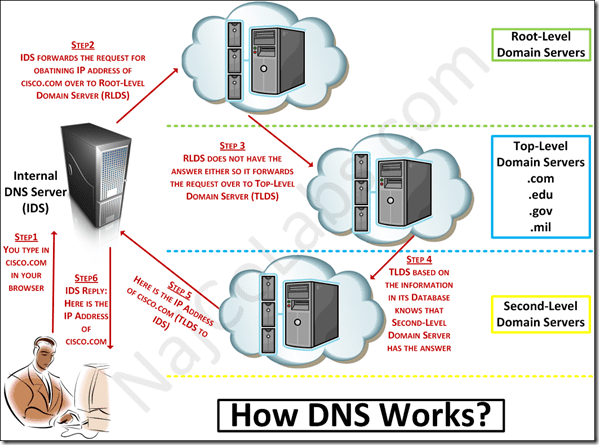
Když do prohlížeče zadáte adresu webové stránky, tyto názvy se pak zkontrolují na serveru DNS předá IP adresu vašemu prohlížeči, na který se poté odešle ping a v odpovědi se stránka otevře na vašem počítači. Pro jednoduchost si tedy můžete DNS servery představit jako telefonní seznamy, které za vás uchovávají záznamy o číslech. A díky bohu, že ano, jinak byste nikdy nebyli schopni najít starého kapitána Jacka.
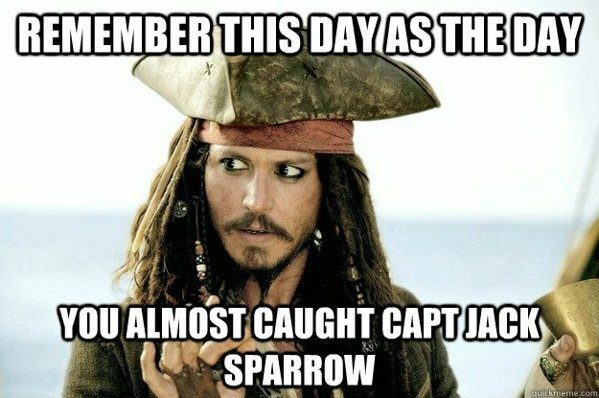
Proč byste chtěli změnit výchozí DNS?
Nyní další otázka, která se vám může vynořit, je, co to znamená a proč by někdo chtěl změnit výchozí DNS. Jednoduchá odpověď by byla rychlost. Každému serveru DNS trvá předání dat do vašeho počítače jinou dobu, což zase ovlivňuje rychlost vašeho internetu.
Může se také stát, že budete chtít získat přístup k webovým stránkám, které byly blokovány vaším aktuálním serverem DNS. V těchto případech můžete jednoduše změnit DNS na vašem síťovém adaptéru a poté pokračovat v procházení na plný plyn.
Jak ručně změnit DNS
Chcete-li změnit DNS na vašem počítači ručně, otevřete Vlastnosti na stránce síťového adaptéru a přejděte na TCP/IPv4. Na stránce TCP/IPv4 zrušte zaškrtnutí této možnosti Získejte adresu serveru DNS automaticky a zvolte ruční zadání.
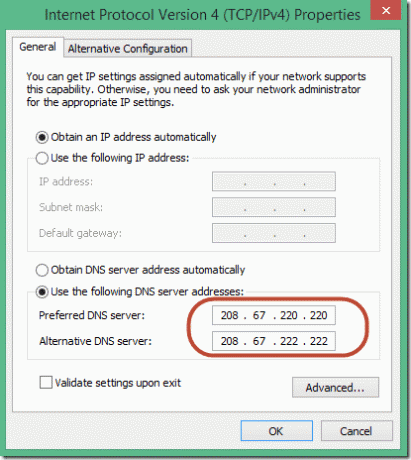
Zde zadejte adresy DNS, které chcete používat, a uložte nastavení.
Potřebujete pomoc s nalezením správného DNS?
Existuje mnoho bezplatných a bezpečných služeb DNS, které můžete na svém počítači používat. Otázkou ale je, jak najít ten nejvhodnější pro vás? Zde můžete využít pomoci jednoduchého programu s názvem DNS jumper (Posuňte se dolů na odkazované stránce a vyhledejte šedou Stažení knoflík).
Aplikace je přenosná, ale k provedení nezbytných akcí potřebuje administrátorská práva.
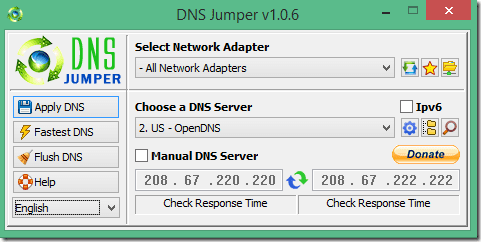
Pomocí aplikace můžete jednoduše kliknout na tlačítko Nejrychlejší DNS a získejte průměrnou dobu odezvy všech serverů DNS, které lze použít. Jakmile vyberete ten, který chcete použít, stačí vybrat možnost Použít nejrychlejší DNS pro uložení nastavení.
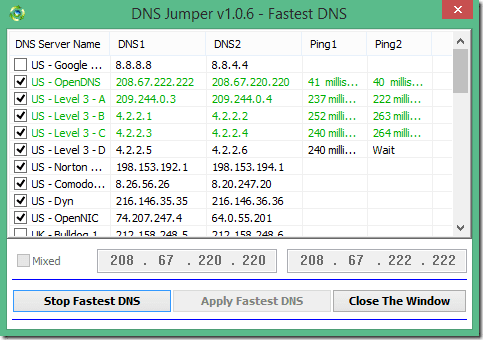
Nyní můžete volně procházet.
Závěr
Takže to ve stručnosti pokrylo DNS (Domain Name System). Také jsme psali průvodce na OpenDNS (i když starý) a další způsob, jak to zjistit který DNS je pro vás nejrychlejší. Podívejte se také na tyto.
Poslední aktualizace 2. února 2022
Výše uvedený článek může obsahovat přidružené odkazy, které pomáhají podporovat Guiding Tech. Nemá to však vliv na naši redakční integritu. Obsah zůstává nezaujatý a autentický.



